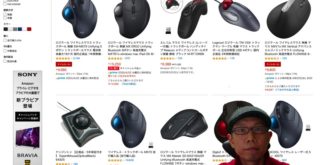先日、勝間塾のメールマガジンで勝間さんがフット・スイッチを導入して音声入力の効率が格段にアップしたという記事を書いておられました。いつもマニアックなテクニックをいち早く導入されておりますが、どれも効率を上げるには間違いなく役に立っているので今回も導入に向けて調べることに。
勝間さんはWindowsユーザーのため比較的安価な3,000円台のフット・スイッチを使っておられます。残念ながらこのフット・スイッチはMacには対応しておらず、色々調べたところMacで使えるのはオリンパスの「フットスイッチ RS27H」一択ということがわかりました。価格は約8,000円と2倍以上になります。
コンパクトかつデザインもカッコいいので、そういった点では何も問題はないのですが、勝間さんのように両足で使うとなると1万6千円の投資になるためちょっと躊躇してしまいました。
一週間ほどじっくりと考えて、まずはひとつだけ購入することにしました。
早速、届き開封してセッテング。USBで接続してオリンパスのサイトから「フットスイッチ RS27H用設定ツール」をダウンロードします。


場所は机の下の右足側へ。実際使うときは写真よりもう少し奥に置いています。

インストール方法 はダウンロードしたファイル “FTSW_tool_mac_V103.zip“ をダブルクリックして解凍します。解凍後、“FTSW_tool“ フォルダができるので、その中の “FTSW_tool“ をまずはアプリケーションフォルダに移行しましょう。それから実行してください。
そうすると設定の画面が出てきますので、LEFT(左)、CENTER(中央)、RIGHT(右)のスイッチにそれぞれキーを割り当てます。割り当てるときは日本語変換モードの状態ではなく英数モードにしてキーの割当をします。最初、日本語変換モードで割当をしてたら上手く行かず…。
さらに読点(、)はolzレイアウトにしているためその場所のキー(3段目一番右上の@)を割り当てても実際のキーバインドは違うため違うキーが入力されます。

読点を出すためには本来3段目一番右上にあった「 [ 」を割り当てる必要があります。ワタクシの場合キートップを入れ替えているのでキーボードの中央付近、「T」と「Y」の間にあります。

このキー設定にたどり着くまでに約20分ほど試行錯誤しました。親指シフトかつolzレイアウトを使っている方は全国でも少数だと思いますが、このフット・スイッチを最近買った方の多くは勝間塾のメルマガかオンライン合宿で情報を仕入れて購入したはず。おそらく勝間塾生の半数以上は親指シフトユーザーではないかと思われますので、そこそこ役に立つかも(笑)

なお、キー設定はアプリケーションごとに設定できるので「音声入力」に加えて「Zoom」のキーを設定してみました。「全画面から戻る」、「ビデオのオンオフ」、「音声のミュート」の3つを登録してみました。このアプリケーションごとに切り替えができるのはめちゃくちゃ便利。今後も色々なアプリケーションごとに設定してみようと思います。

実際にフット・スイッチを使いながら音声入力をしてみました。親指シフトも速度が速いのですが、音声入力のほうが数倍速いことがわかります。そして「。」と「、」の入力が面倒だったのですがフットスイッチでこれが解決しました。
後半はほぼ音声入力で記事を書いていますが、やはり所々思ったように変換されないところがあるので後で修正する必要があります。日本語は同音異義語など漢字を使い分ける必要があり、ローマ字を使う英語のように簡単にはいきません。音声入力と親指シフトの組み合わせがおそらく今現在の最適解ではないかと思われます。
毎日たくさんの文章を書く方は、音声入力とフットスイッチ、そして親指シフトを組み合わせて効率よく文章を作成しましょう!
ほな!おおきに!